Come creare un canale Telegram: guida passo passo
Pubblicato: 2022-01-08Telegram è un'app di messaggistica popolare tra privati e aziende. Offre funzionalità come gruppi e canali per aiutare le persone e le aziende a comunicare con altri utenti di Telegram o a trasmettere il loro messaggio a un vasto pubblico.
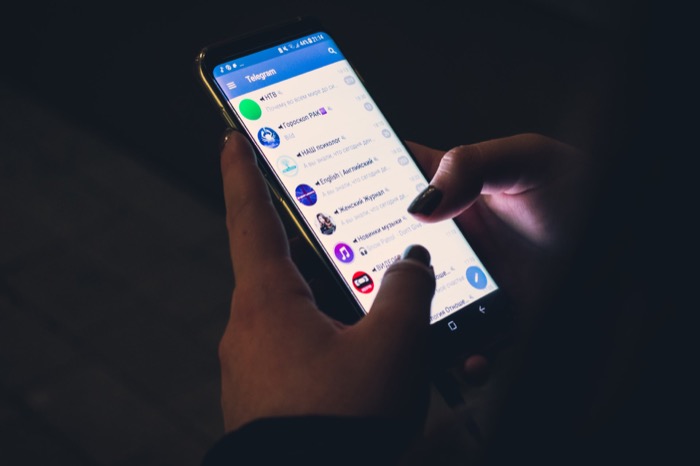
Mentre un gruppo Telegram è limitato da un limite al numero di membri, e quindi è l'ideale per condividere cose con amici, famiglie e colleghi, un canale Telegram, invece, può avere abbonati illimitati, il che lo rende perfetto per trasmettere messaggi a un pubblico più ampio.
Se sei un privato o un'azienda che pianifica di configurare un canale Telegram per trasmettere i tuoi messaggi, ecco una guida con le istruzioni per aiutarti a creare un canale Telegram su:
- Androide
- iPhone/iPad
- Desktop
Iniziamo con la guida per creare un canale Telegram su Android.
Sommario
Come creare un canale Telegram su Android
Creare un canale Telegram su Android è abbastanza semplice. Segui i passaggi seguenti per creare il tuo canale su Telegram:
- Apri Telegram sul tuo dispositivo Android.
- Fare clic sull'icona della penna nella parte inferiore dello schermo e selezionare Nuovo canale nella schermata seguente.
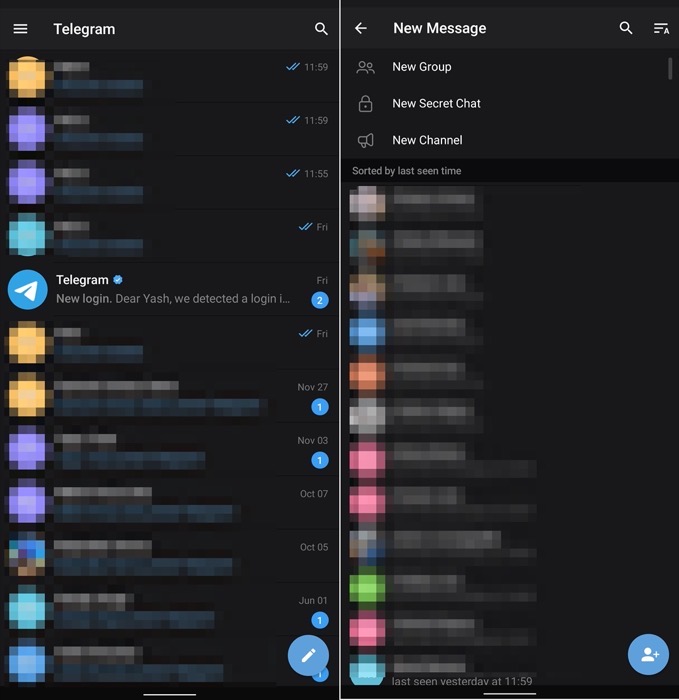
- Inserisci un nome per il tuo canale nel campo Nome canale . Se lo desideri, puoi aggiungere una descrizione per descrivere il tuo canale Telegram.
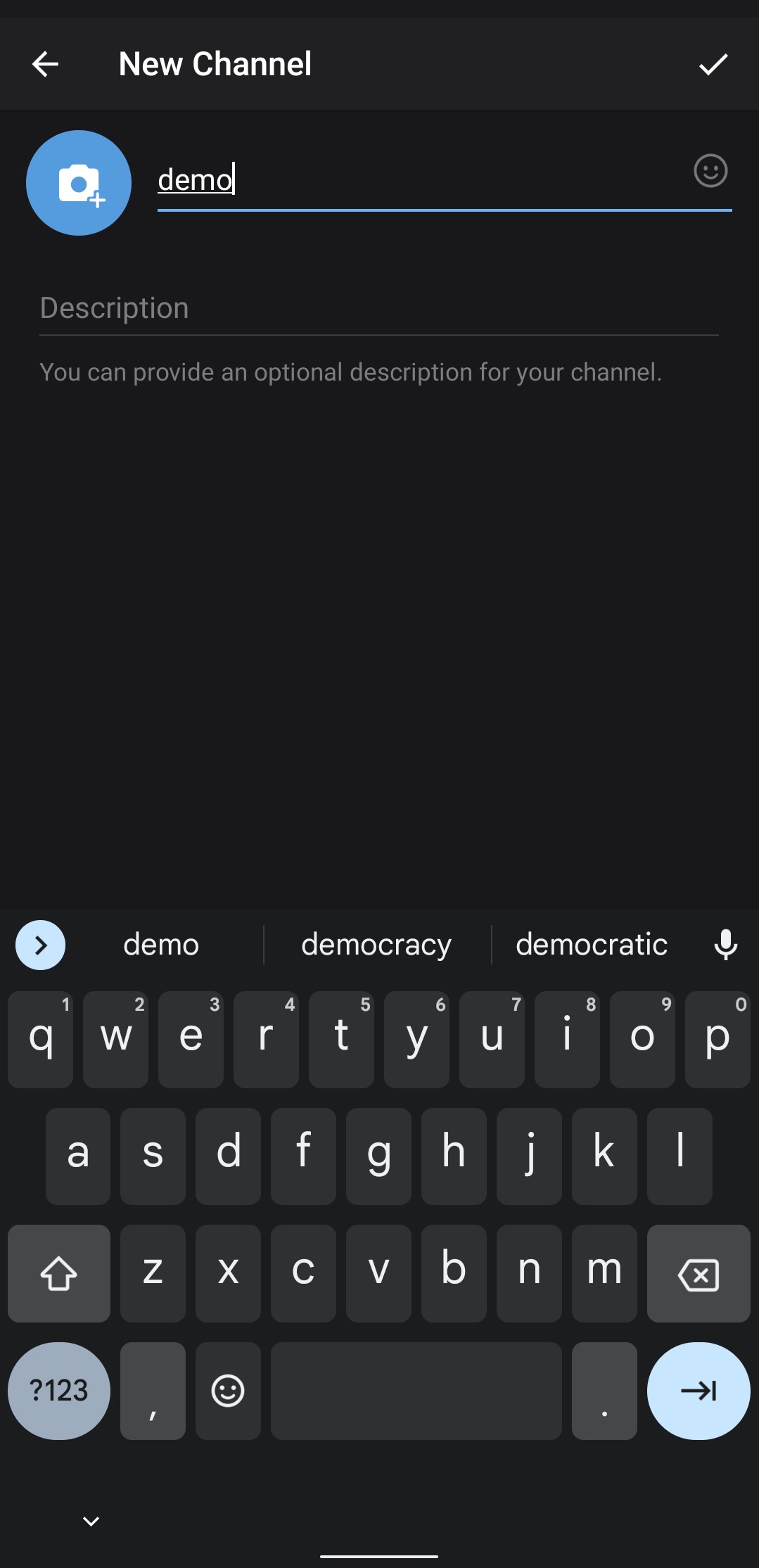
- Tocca l'icona della fotocamera accanto al nome del tuo canale e seleziona un'immagine come immagine di visualizzazione per l'immagine di Telegram.
- Tocca il pulsante di spunta nell'angolo in alto a destra.
- Seleziona il tipo di canale tra Canale pubblico o Canale privato a seconda del tipo di canale che desideri creare.
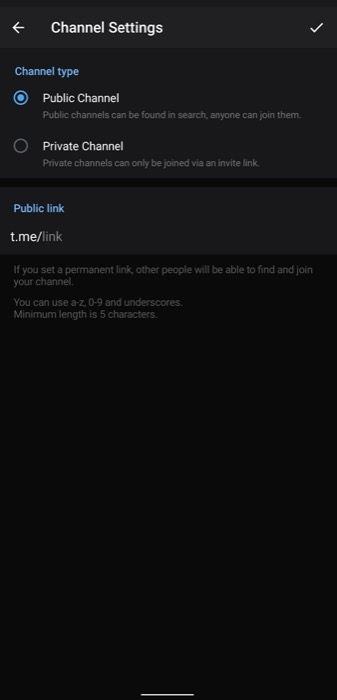
- Se è un canale pubblico, imposta un link permanente per il tuo canale. Questo link è ciò che le persone userebbero per cercare e unirsi al tuo canale.
- Tocca di nuovo l'icona del segno di spunta per confermare.
- Telegram ti chiederà di aggiungere abbonati al tuo canale Telegram, selezionare i contatti che desideri aggiungere. Questo è facoltativo e puoi scegliere di non aggiungere membri per ora.
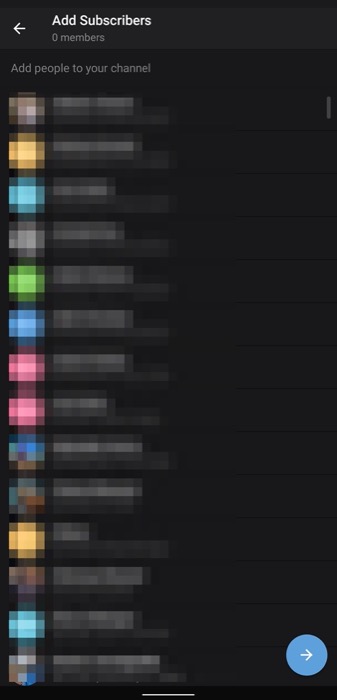
- Tocca la freccia rivolta verso destra per continuare e creare il tuo canale su Telegram.
Come creare un canale Telegram su iPhone
Se possiedi un iPhone, puoi creare un canale Telegram su di esso con l'aiuto dei seguenti passaggi:
- Apri l'app Telegram sul tuo iPhone.
- Fare clic sull'icona del messaggio nell'angolo in alto a destra e selezionare Nuovo canale nella schermata successiva.
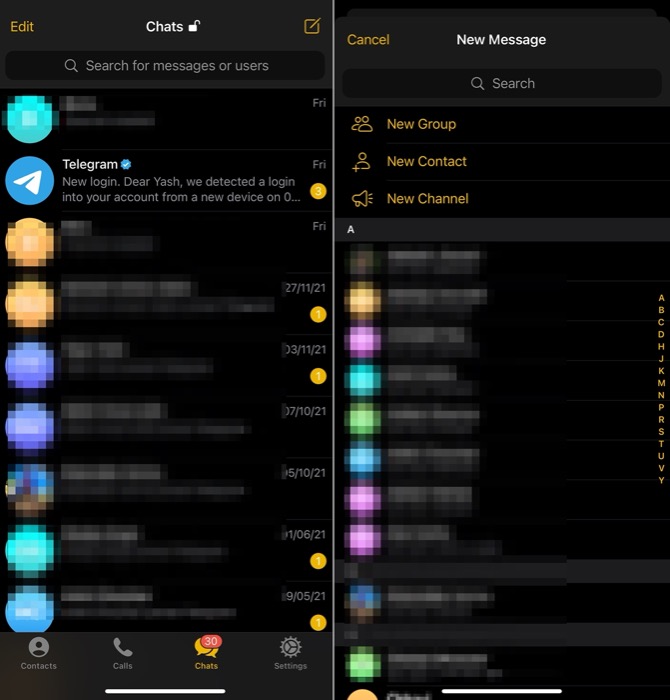
- Nella pagina di introduzione del canale, fai clic sul pulsante Crea canale .
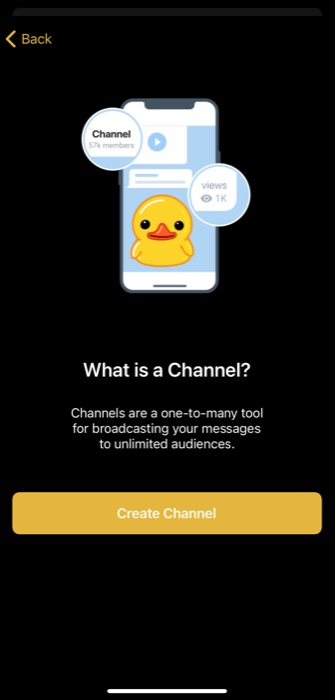
- Dai un nome al tuo canale Telegram. Allo stesso modo, tocca la casella Descrizione e aggiungi una descrizione per descrivere il tuo canale.
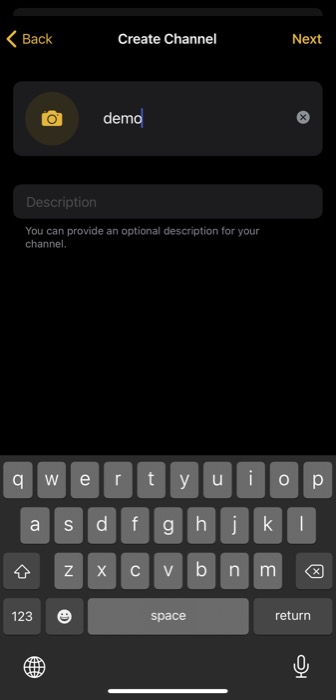
- Premi Avanti .
- Scegli il tipo di canale tra Privato e Pubblico .
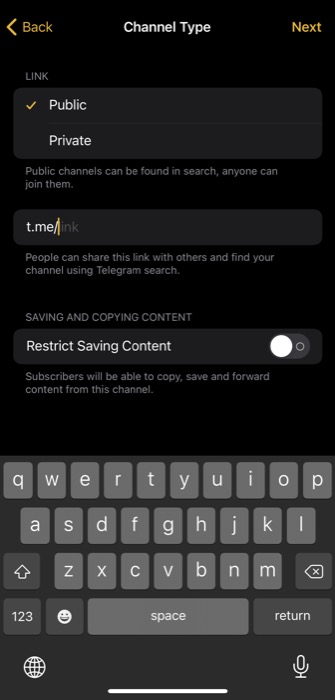
- Nel caso di un canale Telegram pubblico, aggiungi un link al tuo canale che altri possano utilizzare per trovare il tuo canale. E tocca Avanti .
- Attiva l'opzione Limita salvataggio contenuto per impedire agli iscritti di salvare contenuto sul canale.
- Se desideri aggiungere persone nell'elenco dei contatti all'elenco delle trasmissioni dei canali di Telegram, selezionale nella schermata successiva.
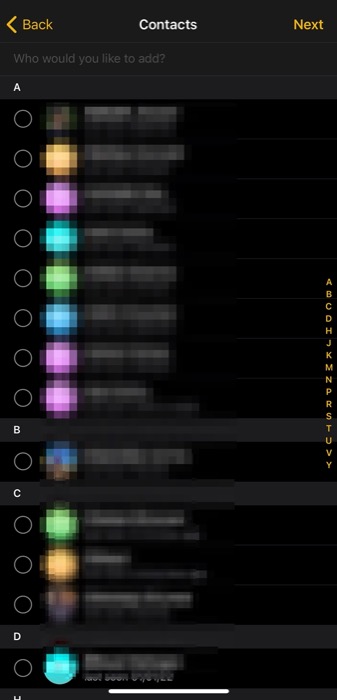
- Fai clic su Avanti per creare il tuo canale Telegram.
Come creare un canale Telegram sul desktop
Telegram è disponibile su Mac e Windows come app Telegram Desktop. Considerando che l'hai già configurato e lo stai utilizzando, segui le istruzioni seguenti per creare un canale Telegram su Telegram Desktop:

- Fare clic sull'icona della nota nell'angolo in alto a destra.
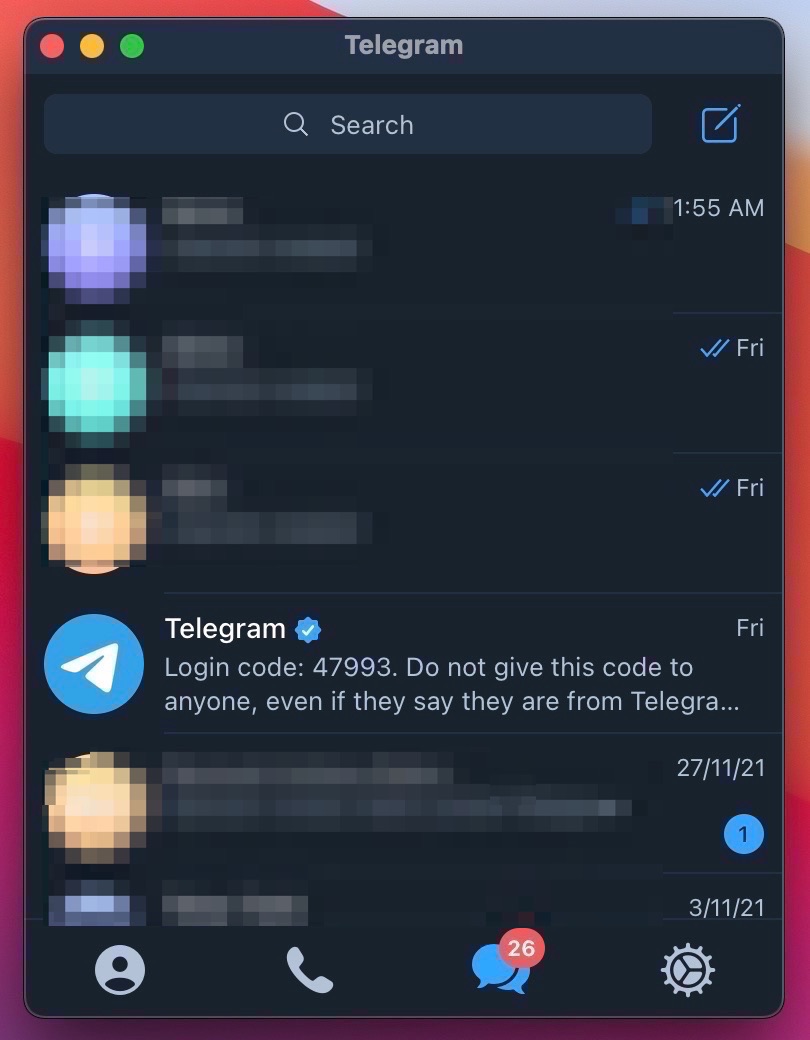
- Seleziona Nuovo canale dal menu.
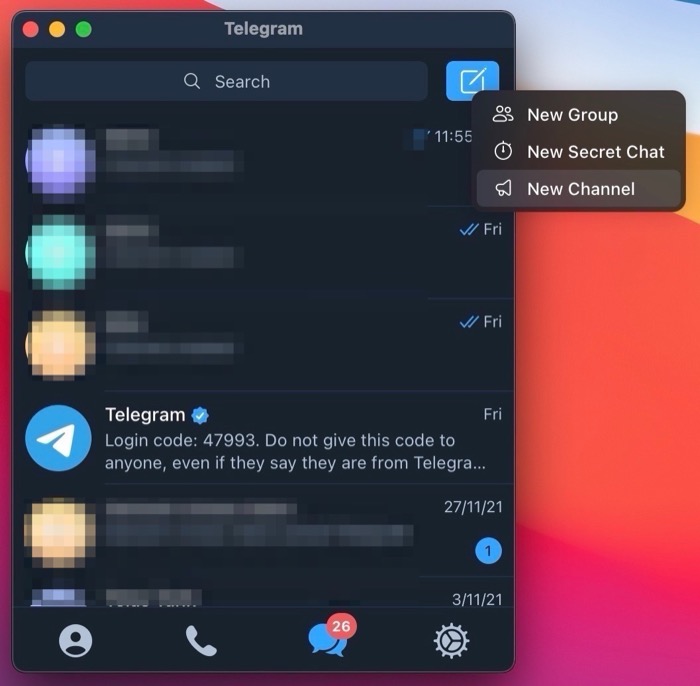
- Assegna un nome al tuo canale Telegram e aggiungi una descrizione del canale per descriverlo.
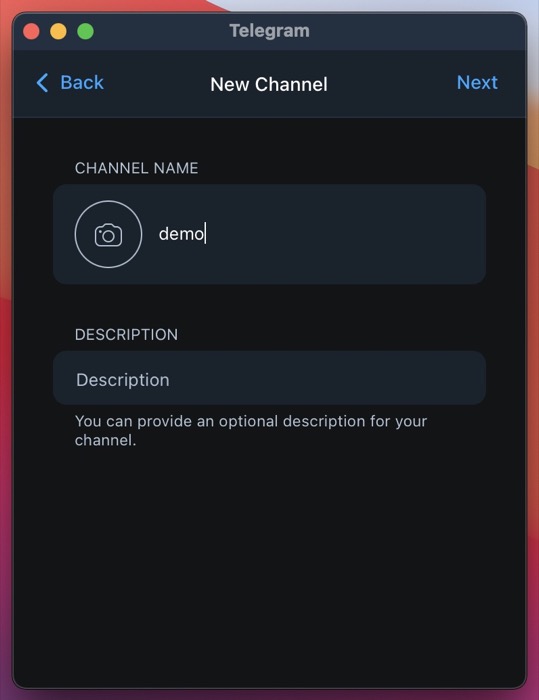
- Tocca l'icona della fotocamera accanto al nome del canale e seleziona un'immagine come immagine di visualizzazione del tuo canale.
- Premi Avanti .
- Scegli il TIPO DI CANALE tra Pubblico e Privato . Se stai creando un canale Telegram pubblico, crea un collegamento permanente per esso.
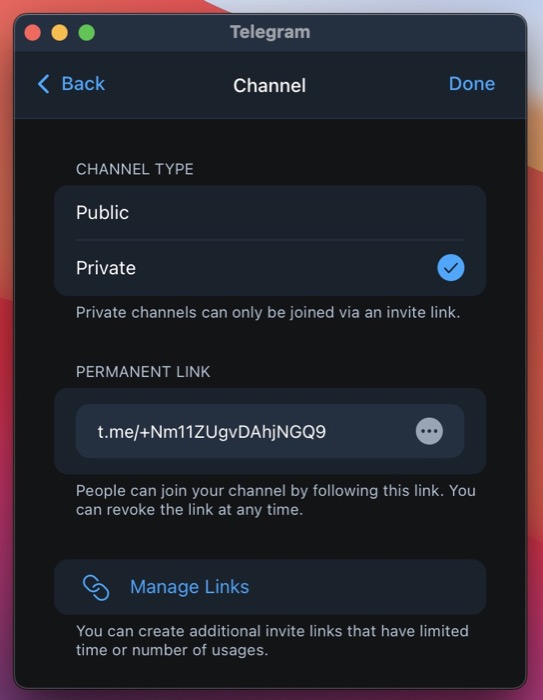
- Tocca Fine per creare il tuo canale Telegram.
Invia i tuoi messaggi a un pubblico più ampio con un canale Telegram
I canali di Telegram sono un ottimo modo per inviare i tuoi messaggi a più utenti contemporaneamente. Utilizzando questa guida, dovresti essere in grado di creare e configurare i canali di Telegram in modo rapido e semplice. Tuttavia, andando avanti, dovrai trovare un modo per raggiungere più persone e fornire loro valore per mantenerle come abbonati.
Domande frequenti sulla creazione di un canale su Telegram
2. Quanti membri possono essere aggiunti a un canale Telegram?
Al momento della stesura di questo, Telegram ti consente di aggiungere fino a 200.000 membri al tuo canale Telegram.
3. Come creare un collegamento al canale Telegram?
Telegram ti consente di creare un link univoco per il tuo canale al momento della sua creazione. Durante il processo di configurazione, quando scegli il tuo tipo di canale come pubblico, Telegram ti chiede di creare un collegamento al canale per il tuo canale, che puoi condividere online per convincere più persone a unirsi al tuo canale o che altri utenti possono utilizzare per trovare il tuo canale.
Segui i passaggi nelle sezioni precedenti, a seconda del dispositivo su cui ti trovi, per creare un collegamento al canale per il tuo canale Telegram.
4. Come trovare i canali di Telegram a cui partecipare?
Ci sono canali Telegram per quasi tutto, dalle testate giornalistiche agli aggiornamenti sportivi, ai libri e ai film. Sebbene tu possa cercare un canale Telegram per parola chiave direttamente in Telegram, c'è un modo migliore.
Telegram Channels è un sito Web contenente un repository di gruppi di canali organizzati per argomenti e interessi. Ci sono canali per film, libri e tecnologia.
Puoi unirti a un canale Telegram direttamente dall'app Telegram se conosci il nome.
Tocca il pulsante di ricerca nell'angolo in alto a destra dell'app Telegram sul tuo smartphone Android. Scegli tra i risultati della ricerca il canale Telegram a cui vuoi unirti digitandone il nome.
Su un iPhone, apri l'app Telegram e tocca la scheda "Chat". In alto, tocca la barra di ricerca. Se non lo vedi, scorri verso il basso.
5. Come rendere qualcuno un moderatore sul mio canale Telegram?
Ecco i passaggi per rendere qualcuno un mod del tuo canale Telegram:
- Devi prima andare sul tuo canale
- Fare clic sull'icona della matita
- Clicca su Amministratori
- Seleziona "Aggiungi amministratori"
- Premi il pulsante di conferma
6. Posso cambiare un gruppo Telegram in un canale?
Un gruppo non può essere convertito in un canale su Telegram. Tuttavia, puoi creare un canale da zero e invitare i membri del gruppo manualmente o chiedere loro di unirsi tramite un link. Nel caso in cui lo scopo principale sia rendere la comunicazione unidirezionale, puoi modificare i permessi del gruppo in modo che solo tu possa pubblicare.
7. Qual è il vantaggio del canale Telegram?
I canali di Telegram possono essere utilizzati per aumentare le vendite, aumentare i ricavi dalla pubblicità, migliorare il servizio clienti, aumentare la consapevolezza del marchio, ecc.
Uno dei principali vantaggi dei canali Telegram è la loro capacità di avere un numero illimitato di iscritti e membri. I gruppi WhatsApp, ad esempio, consentono solo fino a 2500 membri ciascuno. Utilizzando i canali di Telegram, puoi trasmettere testo, immagini, video, collegamenti e file in base a un programma (o istantaneo).
